Uwaga: Staramy się udostępniać najnowszą zawartość Pomocy w Twoim języku tak szybko, jak to możliwe. Ta strona została przetłumaczona automatycznie i może zawierać błędy gramatyczne lub nieścisłości. Chcemy, aby ta zawartość była dla Ciebie przydatna. Prosimy o powiadomienie nas, czy te informacje były pomocne, u dołu tej strony. Oto angielskojęzyczny artykuł do wglądu.
Spróbuj!
Rysuj lub szkicuj w programie OneNote, aby ożywić notatki.
Rysowanie w notesie
-
Wybierz kartę Rysowanie i wybierz Pióro, Ołówek lub Zakreślacz do użycia.
-
Po wybraniu odpowiedniego narzędzia wybierz strzałkę w dół.
-
Wybierz grubość pióra.
-
Wybierz kolor lub wybierz pozycję Więcej kolorów, aby znaleźć odcień niestandardowy.
Wyłączanie trybu rysowania
-
Aby anulować tryb rysowania, naciśnij klawisz Esc.
Chcesz wiedzieć więcej?
Podstawowe zadania w aplikacji OneNote dla systemu Windows 10
Pisanie notatek i rysowanie w aplikacji OneNote dla systemu Windows 10










